Начинайте с определения текущих температур видеокарты. Используйте программы вроде MSI Afterburner или HWMonitor, чтобы зафиксировать стабильные показатели при разных нагрузках. Это поможет понять, в каких режимах охлаждение работает недостаточно эффективно и где требуются корректировки.
Настраивайте кривую скорости вентиляторов в соответствии с температурой GPU. Плавное увеличение скорости от 40 до 80% при росте температуры до 80°C позволяет снизить шум и обеспечить надежное охлаждение. Избегайте чрезмерно резких скачков, чтобы снизить износ вентиляторов.
Настройте профиль работы вентиляторов под реальные условия эксплуатации. Используйте встроенные функции или сторонние программы для автоматического регулирования скорости вентиляторов, исходя из текущей температуры GPU. Это позволит поддерживать баланс между уровнем шума и охлаждением в течение дня.
Настройка кулеров видеокарты: пошаговая инструкция для оптимальной температуры
Начинайте с установки программы для настройки вентиляторов, например, MSI Afterburner или SpeedFan. Подключите ее и запустите для мониторинга текущих показателей.
Установите автоматическую регулировку скорости вентилятора через программные настройки видеокарты. Во многих случаях это обеспечит баланс между шумом и охлаждением.
Постепенно увеличивайте скорость вращения вентиляторов, наблюдая за температурой видеокарты. Оптимальное значение – не выше 70-75°C при максимальной нагрузке.
Для более точной настройки используйте кривую вращения вентиляторов. Установите более низкие скорости при температуре до 50°C, а при повышении температуры – плавно увеличивайте скорость до 100%.
Проверяйте показатели температуры в режиме стресс-теста с помощью инструментов, например, FurMark или Unigine Heaven. Следите за изменениями и избегайте превышения 80°C.
Обратите внимание на наличие пыли и чистите кулеры и радиатор регулярно, чтобы обеспечить эффективный теплообмен. Удаление пыли помогает снизить температуру на 5-10°C.
Проверьте, чтобы системный корпус был хорошо вентилируемым, и воздух свободно циркулировал внутри. В случае необходимости добавьте дополнительные вентиляторы или улучшите воздушный поток.
Настройте профиль вентиляторов так, чтобы при обычной работе температура не превышала 60°C, что сохранит стабильность работы и увеличит ресурс видеокарты.
Применяйте изменения поэтапно, чтобы избежать скачков температуры и обеспечить плавное привыкание системы к новым настройкам. Регулярно повторяйте мониторинг и корректируйте параметры по мере необходимости.
Как определить оптимальную температуру работы видеокарты и настроить скорость вентиляторов вручную
Чтобы правильно наладить работу кулеров видеокарты, необходимо установить оптимальную температуру и выбрать подходящий режим скорости вентиляторов. Для этого первым делом отслеживайте текущие показатели температуры во время игровых или ресурсоемких задач.
Используйте программы мониторинга, такие как MSI Afterburner, HWMonitor или GPU-Z. Они позволяют легко контролировать температуру, нагрузку и скорость вращения вентиляторов. Постарайтесь закрепить постоянную температуру в диапазоне 60-75°C при максимальной нагрузке, чтобы обеспечить стабильную работу и избежать перегрева.
Определите комфортные границы для собственной системы, с учетом особенностей модели видеокарты. Например, если при 70°C шум вентиляторов кажется слишком высоким, попробуйте снизить скорость до уровня, при котором температура не повысится выше 75°C. Обычно это делается через настройки профилей вентиляторов в программе мониторинга.
Настройку лучше выполнять пошагово. Начинайте с автоматической скоростной регулировки и увеличивайте ее плавно, наблюдая за температурой и уровнем шума. Важно, чтобы при достижении 75°C вентиляторы работали на скорости не менее 70%, а при охлаждении – медленно замедлялись.
Если хотите установить стабильные параметры вручную, создайте профиль с фиксированной скоростью или с плавным ростом скорости при повышении температуры. Например:
- до 60°C – вентиляторы работают на 30%;
- от 60°C до 70°C – увеличивайте скорость до 60%;
- выше 70°C – установите скорость 80-100%, чтобы обеспечить быструю отдачу тепла.
Обязательно проверьте систему в стресс-тестах, например с помощью FurMark или MSI kombustor, чтобы убедиться, что выбранные параметры позволяют поддерживать температуру без существенного шума и перегрева.
Поняв допустимый диапазон температур и правильно настроив профиль вентиляторов, вы сможете продлить срок службы видеокарты и снизить риск сбоев из-за перегрева. Регулярно следите за показателями и корректируйте параметры по мере необходимости, особенно при изменениях условий охлаждения или окружающей температуры.
Использование программных средств для автоматической регулировки кулеров и создание профилей охлаждения
Для автоматической настройки скорости вентиляторов видеокарты рекомендуется использовать специализированные программы, такие как MSI Afterburner или EVGA Precision X1. Эти инструменты позволяют установить целевые температуры и автоматически регулировать обороты кулеров в зависимости от нагрузки.
Один из ключевых аспектов – создание нескольких профилей охлаждения, которые автоматически активируются при различных температурах. Например, профиль для игровой сессии предполагает более высокие обороты для поддержания низкой температуры, тогда как для повседневных задач можно установить менее шумные режимы.
Для начала создайте новый профиль, установите желаемую целевую температуру, например 70°C, и настройте автоматическую регулировку оборотов так, чтобы кулеры увеличивали скорость при приближении к этому значению.
Большинство программ позволяют задавать кривые скорости вентиляторов через графический редактор. Это удобно, поскольку можно точно определить, как меняется скорость в зависимости от температуры. Желательно выбрать плавные кривые для снижения шума при умеренных нагрузках и повышения охлаждения при пиковых нагрузках.
| Шаги по созданию профилей охлаждения | Рекомендуемые параметры |
|---|---|
| 1. Установите программу и подключите видеокарту. | MSI Afterburner, EVGA Precision X1 или аналогичные. |
| 2. Создайте новый профиль охлаждения. | Дайте ему название (например, «игры» или «работа»). |
| 3. Задайте кривую скорости вентиляторов на основе температуры. | Для 50°C – 30%, для 70°C – 70%, при 80°C – 100%. Настраивайте плавно. |
| 4. Установите автоматическое применение профиля при выбранных условиях нагрузки. | Активируйте профили, чтобы они автоматически менялись при запуске игр или работы. |
| 5. Проведите тестирование и уточняйте настройки для оптимального баланса шума и температуры. | Используйте стресс-тесты и мониторинг температу |
Периодически проверяйте работу профилей и корректируйте кривые, чтобы обеспечить оптимальную работу видеокарты без чрезмерного шума и перегрева. Такой подход позволяет максимально использовать возможности ваших кулеров и снизить нагрузку на аппаратные компоненты.
Проведение регулярного технического обслуживания и проверка стабильности работы системы охлаждения видеокарты
Каждую месяц проверяйте физическое состояние кулеров и радиаторов видеокарты, очищая их от пыли с помощью мягкой кисти или компрессора. Задерживается пыль внутри вентиляторов и на радиаторах, что снижает эффективность теплоотдачи и увеличивает температуру GPU.
Обратите внимание на уровень шума вентиляторов и их работу: запущенные и вращающиеся равномерно, без резких остановок или посторонних звуков. Неисправные или изношенные вентиляторы требуют замены, чтобы избежать перегрева.
Периодически проводите стресс-тесты с помощью программных средств, таких как MSI Afterburner или HWMonitor, для оценки стабильности работы видеокарты при повышенных нагрузках. Отслеживайте температуры и скорости вращения вентиляторов, чтобы убедиться, что системы охлаждения работают согласно заданным параметрам.
Обновляйте прошивки BIOS видеокарты и драйверы видеокарт через официальные сайты производителей, поскольку обновления могут улучшить управление вентиляторами и повысить стабильность системы охлаждения.
Уделяйте внимание монтажу кулеров: убедитесь, что они закреплены плотно и равномерно, без зазоров и расхождений. Правильная установка способствует равномерному теплоотводу и предотвращает износ вентиляторов из-за вибраций.
Следите за температурными показателями при длительных нагрузках, чтобы вовремя обнаружить возможные отклонения. При необходимости корректируйте настройки скорости вентиляторов вручную или с помощью программных профилей, чтобы поддерживать стабильную работу видеокарты и избегать перегрева.
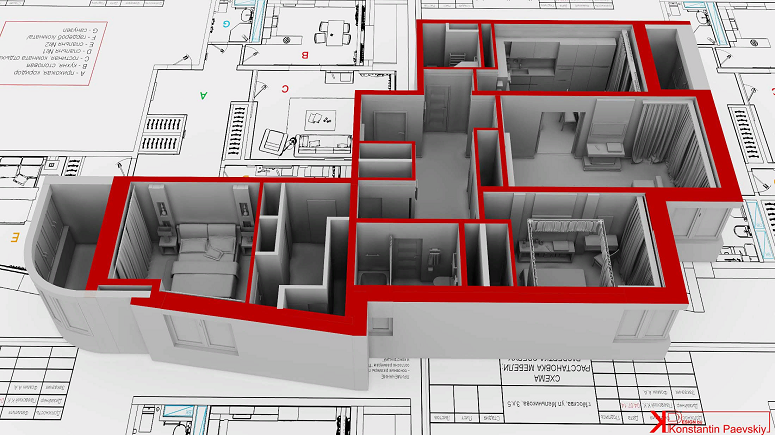









Оставить комментарий.